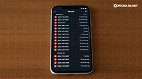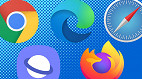Se você é uma pessoa popular nas redes sociais, com certeza você usa bastante a página de Eventos do Facebook. As vezes você pode ficar até confuso ou perdido em meios a tantos eventos, compromissos e aniversários. Mas o que talvez você não saiba é que pode colocar todos seus eventos do Facebook, Google Agenda e do Calendário do Outlook, juntos num só calendário.
A ideia é passar todo seu calendário de eventos e aniversários do Facebook para um só calendário, facilitando, e muito, para você conferir seus eventos. Organizando tudo desta forma, basta olhar seu calendário do Windows 8, por exemplo, e verificar se você tem algum compromisso naquele dia. Veja a seguir o passo-a-passo de como fazer essa transferência:
1º - Acesse sua conta do Facebook;
2º - Entre na página de eventos do Facebook, ou se já estiver logado clique aqui;
3º - Clique na engrenagem no canto superior direito abaixo da barra fixa da rede social, assim como mostrado na imagem;
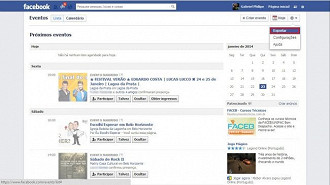
Sincronizando eventos do Facebook #1
4º - Clique em "Exportar" e copie a URL do primeiro link da janela modal que se abrirá;
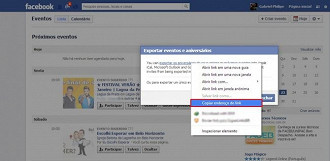
Sincronizando eventos do Facebook #2
Google Agenda
Para trazer do Facebook para a Agenda do Google seus eventos, basta seguir os 4 passos a seguir.
1º - Acesse sua conta do Google, e abra sua Agenda;
2º - Clique na seta para baixo onde está localizado "Outras agendas";
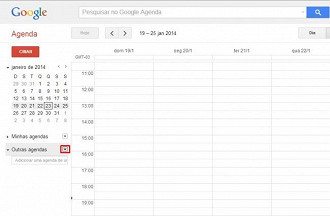
Sincronizando eventos do Facebook #3
3º - Em seguida clique em "Adicionar por URL";
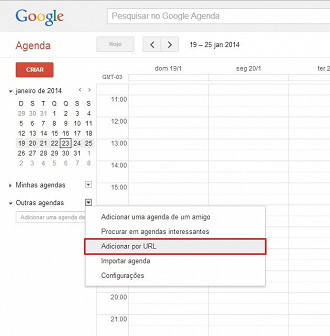
Sincronizando eventos do Facebook #4
4º - Cole a URL copiado da janela do Facebook no local indicado e clique em "Adicionar agenda". Pronto! A sincronização dos seus eventos está concluída!
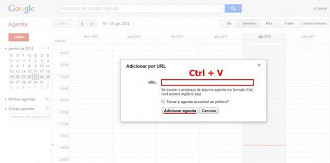
Sincronizando eventos do Facebook #5
Calendário do Outlook
Para sincronizar seus eventos do Facebook com o seu Calendário do Outlook também é fácil. Uma vantagem de usar o Calendário do Outlook, é que você também poderá usa-lo no aplicativo Calendário disponível no Windows 8.
1º - Acesse sua conta de e-mail da Microsoft, e em seguida clique na seta indicada na imagem para alternar de serviço. Escolha "Calendário". Ou simplesmente clique aqui.
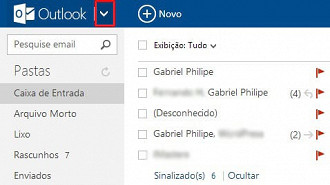
Sincronizando eventos do Facebook #6
2º - Em seguida, clique em "Importar";
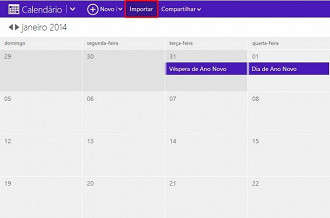
Sincronizando eventos do Facebook #7
3º - Na barra lateral, clique em Assinar e cole a URL copiada no Facebook no campo indicado, assim como na imagem, coloque também um nome e uma cor para os eventos do Facebook...
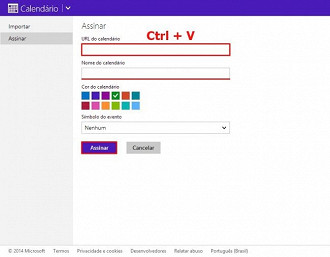
Sincronizando eventos do Facebook #8
...pronto! Seus eventos já estão sincronizados, também, no Calendário do Outlook.
Se você quiser que os eventos apareçam, imediatamente, no aplicativo do Calendário do Windows 8, faça o seguinte: acesse o aplicativo; clique com o botão direito em qualquer parte do calendário; nos menus abertos, clique em Sincronização localizado no canto inferior esquerdo. Aguarde alguns instantes e seus eventos aparecerão na tela.
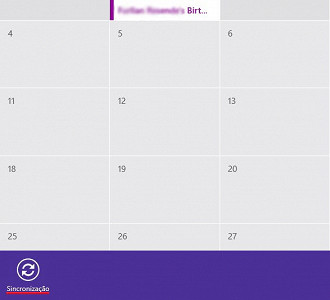
Sincronizando eventos do Facebook #9
Viu como é fácil sincronizar seus eventos do Facebook com o Google Agenda e o Calendário do Outlook? Deixe seu comentário!